具体的方法和详细的步骤如下:
1、右击桌面上的“我的电脑”,选择“管理”;
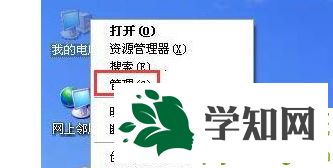
2、在“管理”窗口中,选取“服务和html' target='_blank'>应用程序”扩展项目下的“服务”选项;
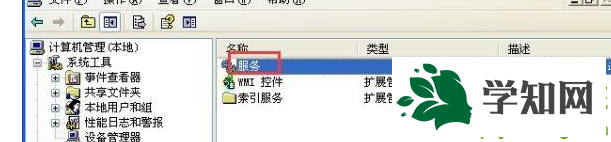
3、在右侧出现系统服务列表中找到“Print Spooler”服务,双击;
4、在“Print Spooler”服务设置窗口中,将“启动类型”设置为“自动”,点击“停止”按钮,之后“停止”按钮会变成“启动”按钮,再点击“启动”按钮;
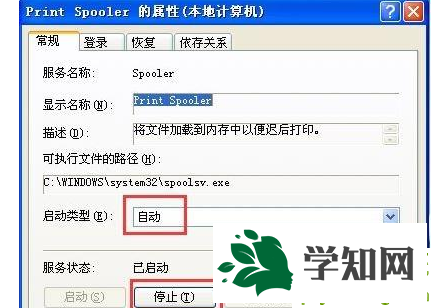

5、若还不行,则需要删除打印文件夹,先取消打印后台文件的只读属性,然后删除位置在“C:WINDOWSSystem32SpoolPrinters”下的文件即可。

以上就是小编跟大家分享的关于在电脑的使用中,我们遇到的问题添加打印机提示操作无法完成的修复方法,如果你在电脑打印机的使用中也出现这样的情况,可以按照小编的分享来解决。
郑重声明:本文版权归原作者所有,转载文章仅为传播更多信息之目的,如作者信息标记有误,请第一时间联系我们修改或删除,多谢。
新闻热点
疑难解答